Domowe studio filmowe
-

- Marcin Lisiecki,
- 05.10.2009, godz. 09:00

Edycja materiału wideo

Nero Vision Express to dość rozbudowane narzędzie. W pokazany sposób dodasz w nim do filmu tekst i efekty przejść.
Jednym z ograniczeń Movie Makera jest kwestia zapisu edytowanego materiału. Możesz skorzystać tylko z jednego formatu kompresji - WMV - który uniemożliwia bezpośrednie obejrzenie rezultatu pracy na większości stacjonarnych odtwarzaczy DVD. Nie obejdzie się bez konwersji na format DVD-Video.
Zobacz również:
- Vids, czyli nowa jakość tworzenia przekazów wideo
- Bot kodowania Copilot Chat dostępny w postaci publicznej wersji zapoznawczej
Multipakiety
Jeżeli zależy ci na aplikacji o większych możliwościach, zainwestuj w jedną z wersji komercyjnych. Takie programy, jak Roxio Easy Media Creator, czy popularny pakiet Nero nie tylko umożliwiają pobieranie danych wideo z różnych źródeł, ich obróbkę oraz konwersję formatów, ale i zapisanie finalnego pliku na płycie DVD wraz z menu. Tymi narzędziami bez trudu skorygujesz jasność, kontrast czy nasycenie kolorów. Dodatkowo Roxio EMC wyeksportuje film do telefonu komórkowego, iPoda czy konsoli PSP.
Odtwarzanie
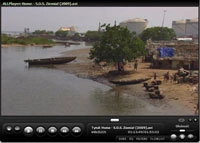
Polski odtwarzacz plików multimedialnych. Załączony do aplikacji program NapiProjekt potrafi sam odszukać napisy dialogowe w Internecie.
Mimo że AllPlayer radzi sobie także z odtwarzaniem płyt DVD, w ich wypadku znacznie lepszym wyborem jest PowerDVD, specjalnie przygotowany z myślą o formacie DVD. Ma on wbudowane algorytmy znacząco poprawiające jakość wyświetlanego obrazu.
A co zrobić, żeby osoba, której przekazujesz film, na pewno go uruchomiła? Najlepiej dołączyć na nośniku jedną z aplikacji odtwarzających pliki wideo bez względu na to, jakie kodeki są zainstalowane w danym systemie. Są to m.in. MPlayer i VLC Player.

Za pomocą Subtitle Tool zoptymalizujesz napisy i przekonwertujesz je praktycznie na każdy format.
Z pomocą przyjdzie ci niewielkie narzędzie o nazwie SubtitleTool. Nie tylko obsługuje najpopularniejsze formaty tego rodzaju plików, ale także potrafi sprawdzić ich spójność oraz zoptymalizować pod kątem filmu, biorąc pod uwagę np. prędkość odtwarzania, różną dla systemów PAL i NTSC. Wydłuży także czas odtwarzania na ekranie pojedynczych dialogów.
Jeśli natomiast trafi ci się plik z napisami w wyjątkowo egzotycznym formacie, możesz dodatkowo skorzystać z aplikacji Subtitle Workshop, która obsługuje kilkadziesiąt różnych typów plików.

